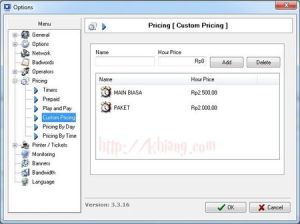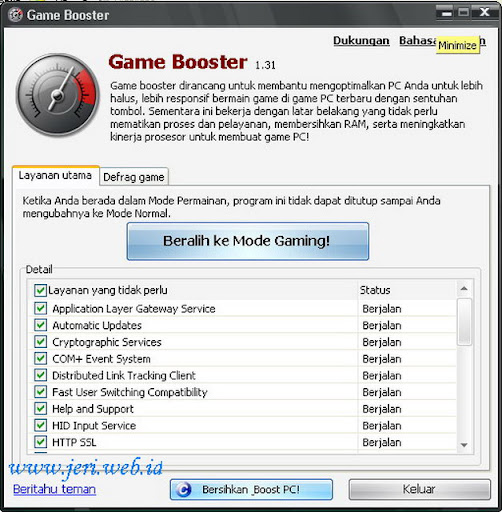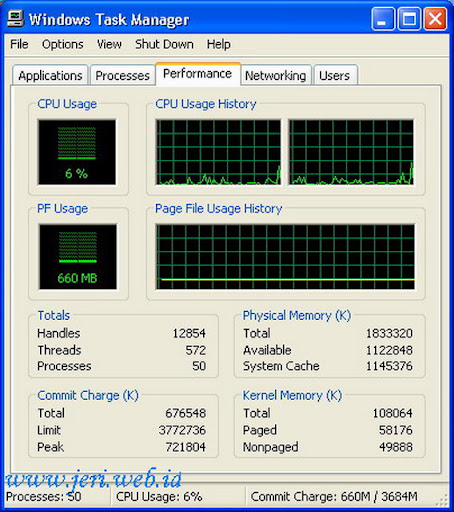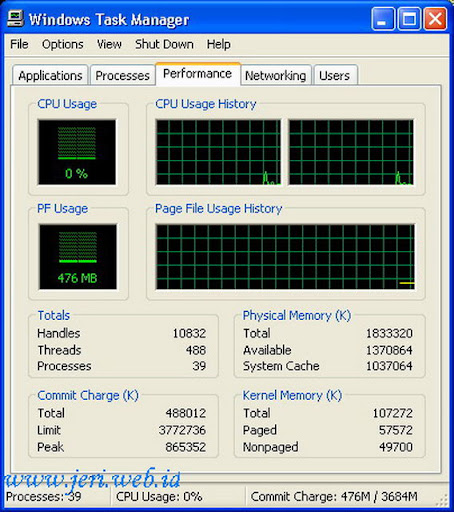1. Hal yang menjadi syarat utama sebuah blog menjadi tempat sasarn bagi pengiklan adalah trafik. dan trafik membutuhkan kesabaran, waktu, motivasi serta informasi
2. Sekali lagi trafik, trafik dan trafik..Untuk memperoleh trafik yang tinggi tidak diperlukan desain blog yang “super wah”, namun lebih mengandalkan konten atau “posting yang wah”. Tanpa pengunjung..maka desain “super wah” yang kita buat akan sia2..bahkan pengiklan akan berpikir berkali – kali jika ingin memasang iklan di blog yang minim pengunjung walaupun desain kita blog kita amat sangat menarik sekali.
jadi jika kamu merupakan blogger baru yang ingin memulai ngeblog..jangan terlalu dipusingkan dengan desain, cukup gunakan desain yang simple. Hal yang perlu kamu perhatikan lebih adalah KONTEN.
3. Mulailah dengan menulis sesuatu yang benar – benar kamu pahami. Jangan tergoda untuk menulis topik yang ramai jika kamu tidak benar – benar memahaminya. hal ini penting sekali agar kamu tidak kehabisan ide atau bahan tulisan di kemudian hari.
4. Selalu tinggalkan link URL blogmu setiap kamu selesai menulis komentar ataupun mengisi forum. Kamu juga bisa menyedot trafik dengan cara menulis di direktori artikel seperti Ezinearticles.com, goarticles.com, searchwarp.com, Ehow.com, usfreeads.com, squidoo.com, Digg.com dsb, dan jangan lupa ninggalin link URL kamu di artikel kamu.
5. Sebelum kamu memilih dan mencari nama doamin buat blog kamu, ada baiknya kamu melihat dulu keyword – keyword yang sering dipakai orang di search engine dan pilih yang sesuai dengan tema blog kamu, dengan begitu nama blog kamu akan lebih sering muncul di SE (kamu bisa menggunakan keyword selector tool yang banyak tersebar di om google)
6. Kalau kamu sudah punya domain, segera daftarin domain kamu disearch engine populer seperti Google, Msn, Yahoo, Aol dsb.
7. Promosi gratis yang gratis dan siip adalah dengan membuat video tentang blog kamu dan upload di youtube.com, metacafe.com, Google video dsb
8. hmm..promosi gratis lainnya bisa kamu peroleh melalui situs2 sosial pertemanan seperti Facebook.com. myspace.com. hi5.com, tagged.com, Zenzuu.com, Yuwie.com, Toksee.com, friendster.com dsb
tinggalin aja link km di profil kamu dan siap2 kebanjiran trafik
9. sebelum ada pengiklan langsung yang memesan tempat di blog kamu, kamu bisa ikutan program iklan populer semisal adsense dan adbrite, sambil nunggu trafik tinggi dan pesan tempat dari pengiklan..kamu bisa mencari uang dari program tersebut, but kl ikutan program tersebut lebih baik kamu pake bahasa inggris aja sebagai bahasa blog yang kamu gunakan
10. cari blog yang topik atau bahasannya sama atau minimal mirip – mirip dengan blogmu, jadiin mereka teman dan saling tukar link. Cara ini terbukti sangat efektif lho untuk ningkatin traffik kedua belah pihak.
11. kini saatnya buat kamu untuk berdoa..memang awalnya perlu usaha yang keras dan tentunya perlu waktu dan kesabaran juga, namun yang pasti hasil yang didapat pada akhirnya akan membuat kamu terheran – heran.
jangan kaget jika nantinya banyak pengiklan yang pesan tempat iklan di blog kamu karena trafik kamu yang tinggi..jangan kaget juga ya kl ntar di kirimi email oleh pihak hosting karena traffik kamu terlalu tinggi, hehe..
sukses terus ya..smangat..
read more “Membuat Blog menjadi Rumah iklan”
2. Sekali lagi trafik, trafik dan trafik..Untuk memperoleh trafik yang tinggi tidak diperlukan desain blog yang “super wah”, namun lebih mengandalkan konten atau “posting yang wah”. Tanpa pengunjung..maka desain “super wah” yang kita buat akan sia2..bahkan pengiklan akan berpikir berkali – kali jika ingin memasang iklan di blog yang minim pengunjung walaupun desain kita blog kita amat sangat menarik sekali.
jadi jika kamu merupakan blogger baru yang ingin memulai ngeblog..jangan terlalu dipusingkan dengan desain, cukup gunakan desain yang simple. Hal yang perlu kamu perhatikan lebih adalah KONTEN.
3. Mulailah dengan menulis sesuatu yang benar – benar kamu pahami. Jangan tergoda untuk menulis topik yang ramai jika kamu tidak benar – benar memahaminya. hal ini penting sekali agar kamu tidak kehabisan ide atau bahan tulisan di kemudian hari.
4. Selalu tinggalkan link URL blogmu setiap kamu selesai menulis komentar ataupun mengisi forum. Kamu juga bisa menyedot trafik dengan cara menulis di direktori artikel seperti Ezinearticles.com, goarticles.com, searchwarp.com, Ehow.com, usfreeads.com, squidoo.com, Digg.com dsb, dan jangan lupa ninggalin link URL kamu di artikel kamu.
5. Sebelum kamu memilih dan mencari nama doamin buat blog kamu, ada baiknya kamu melihat dulu keyword – keyword yang sering dipakai orang di search engine dan pilih yang sesuai dengan tema blog kamu, dengan begitu nama blog kamu akan lebih sering muncul di SE (kamu bisa menggunakan keyword selector tool yang banyak tersebar di om google)
6. Kalau kamu sudah punya domain, segera daftarin domain kamu disearch engine populer seperti Google, Msn, Yahoo, Aol dsb.
7. Promosi gratis yang gratis dan siip adalah dengan membuat video tentang blog kamu dan upload di youtube.com, metacafe.com, Google video dsb
8. hmm..promosi gratis lainnya bisa kamu peroleh melalui situs2 sosial pertemanan seperti Facebook.com. myspace.com. hi5.com, tagged.com, Zenzuu.com, Yuwie.com, Toksee.com, friendster.com dsb
tinggalin aja link km di profil kamu dan siap2 kebanjiran trafik
9. sebelum ada pengiklan langsung yang memesan tempat di blog kamu, kamu bisa ikutan program iklan populer semisal adsense dan adbrite, sambil nunggu trafik tinggi dan pesan tempat dari pengiklan..kamu bisa mencari uang dari program tersebut, but kl ikutan program tersebut lebih baik kamu pake bahasa inggris aja sebagai bahasa blog yang kamu gunakan
10. cari blog yang topik atau bahasannya sama atau minimal mirip – mirip dengan blogmu, jadiin mereka teman dan saling tukar link. Cara ini terbukti sangat efektif lho untuk ningkatin traffik kedua belah pihak.
11. kini saatnya buat kamu untuk berdoa..memang awalnya perlu usaha yang keras dan tentunya perlu waktu dan kesabaran juga, namun yang pasti hasil yang didapat pada akhirnya akan membuat kamu terheran – heran.
jangan kaget jika nantinya banyak pengiklan yang pesan tempat iklan di blog kamu karena trafik kamu yang tinggi..jangan kaget juga ya kl ntar di kirimi email oleh pihak hosting karena traffik kamu terlalu tinggi, hehe..
sukses terus ya..smangat..